Inicio rápido: Creación y configuración de la protección de red de Azure DDoS mediante Azure Portal
Introducción a Azure DDoS Network Protection mediante Azure Portal
Un plan de protección contra DDoS define un conjunto de redes virtuales que tiene habilitado DDoS Network Protection en distintas suscripciones. Puede configurar un plan de protección contra DDoS para la organización y vincular redes virtuales de distintas suscripciones de un solo inquilino de Azure AD al mismo plan.
En este inicio rápido, creará un plan de protección contra DDoS y lo vinculará a una red virtual.
Requisitos previos
- Si no tiene una suscripción a Azure, cree una cuenta gratuita antes de empezar.
- Inicie sesión en Azure Portal. Asegúrese de que la cuenta está asignada al rol de colaborador de red o a un rol personalizado que tenga asignadas las acciones adecuadas que se muestran en la guía paso a paso en Permisos.
Creación de un plan de protección contra DDoS
Seleccione Crear un recurso en la esquina superior izquierda de Azure Portal.
Busque el término DDoS. Seleccione Plan de protección contra DDoS cuando aparezca en los resultados de la búsqueda.
Seleccione Crear.
Escriba o seleccione los siguientes valores.
Configuración Valor Suscripción Selecciona tu suscripción. Resource group Seleccione Crear nuevo y escriba MyResourceGroup. Nombre Escriba MyDdosProtectionPlan. Region Escriba Este de EE. UU. Seleccione Revisar y crear y Crear.
Nota:
Aunque los recursos del plan de DDoS Protection deben asociarse a una región, los usuarios pueden habilitar la protección contra DDoS en redes virtuales de distintas regiones y entre varias suscripciones en un solo inquilino de Microsoft Entra.
Habilitación de la protección contra DDoS en una red virtual
Habilitación para una red virtual nueva
Seleccione Crear un recurso en la esquina superior izquierda de Azure Portal.
Seleccione Redes y Red virtual.
Escriba o seleccione los siguientes valores y después seleccione Siguiente.
Configuración Valor Suscripción Selecciona tu suscripción. Resource group Seleccione Usar existente y después seleccione MyResourceGroup. Nombre Escriba MyVnet. Region Escriba Este de EE. UU. En el panel Seguridad, seleccione Habilitar en la opción Protección de red contra DDoS de Azure.
Seleccione MyDdosProtectionPlan en el panel Plan de protección contra DDoS. El plan que selecciona puede estar en la misma suscripción que la red virtual, o una suscripción distinta, pero ambas suscripciones deben estar asociadas al mismo inquilino de Microsoft Entra.
Seleccione Siguiente. En el panel de direcciones IP, seleccione Agregar espacio de direcciones IPv4 y escriba los siguientes valores. A continuación, seleccione Agregar.
Configuración Value Espacio de direcciones IPv4 Escriba 10.1.0.0/16. Nombre de subred En Nombre de subred, seleccione el vínculo Agregar subred y escriba mySubnet. Intervalo de direcciones de subred Escriba 10.1.0.0/24. Seleccione Revisar y crear y Crear.
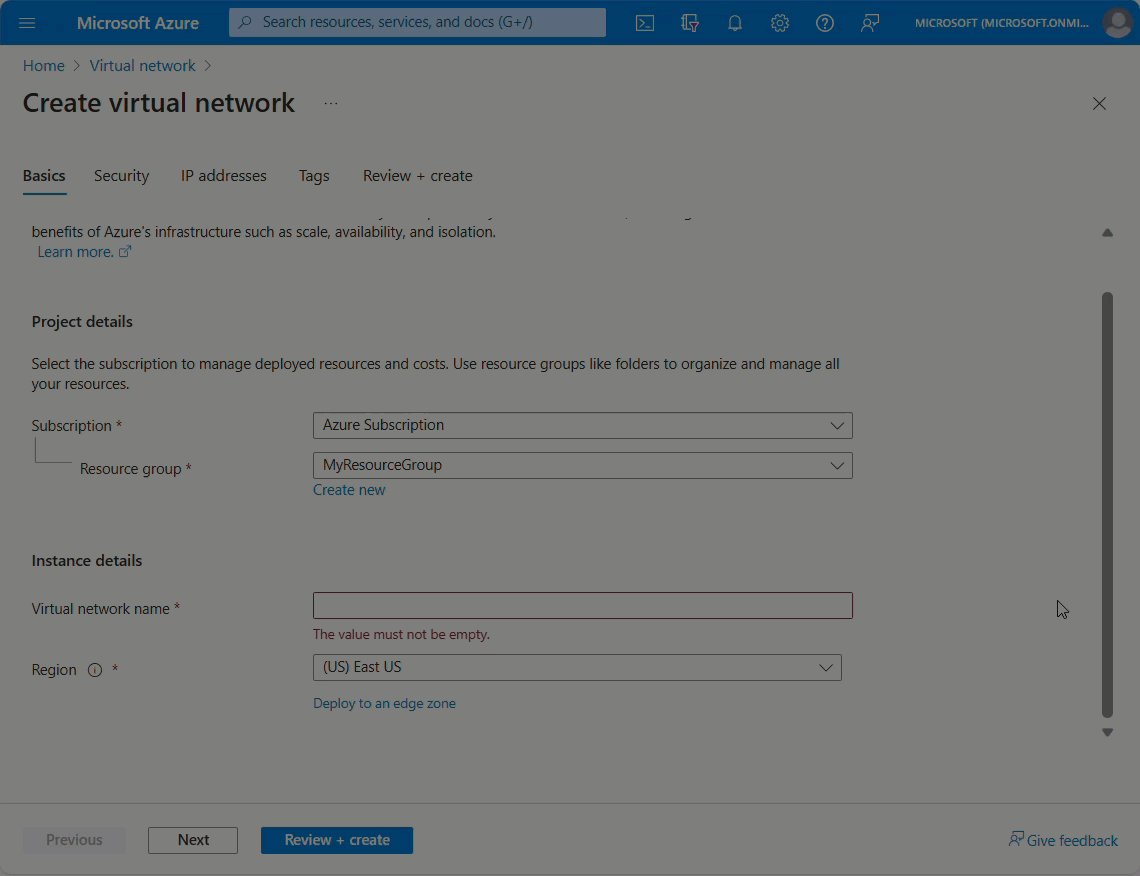
Nota:
No se puede mover una red virtual a otro grupo de recursos o suscripción cuando DDoS Protection está habilitado para la red virtual. Si necesita mover una red virtual con DDoS Protection habilitado, deshabilite DDoS Protection primero, mueva la red virtual y, a continuación, habilite DDoS Protection. Después de eso, se restablecen los umbrales de directiva ajustados automáticamente para todas las direcciones IP públicas protegidas en la red virtual.
Habilitación para una red virtual existente
Cree un plan de protección contra DDoS con los pasos descritos en Creación de un plan de protección contra DDoS, si no tiene un plan de protección de DDoS existente.
Escriba el nombre de la red virtual en la que quiere habilitar DDoS Network Protection en el cuadro Buscar recursos, servicios y documentos de la parte superior de Azure Portal. Seleccione el nombre de la red virtual cuando aparezca en los resultados de la búsqueda.
Seleccione Protección DDoS en Configuración.
Seleccione Habilitar. En Plan de protección contra DDoS, seleccione un plan de protección contra DDoS existente o el plan que creó en el paso 1 y, luego, seleccione Guardar. El plan que selecciona puede estar en la misma suscripción que la red virtual, o una suscripción distinta, pero ambas suscripciones deben estar asociadas al mismo inquilino de Microsoft Entra.
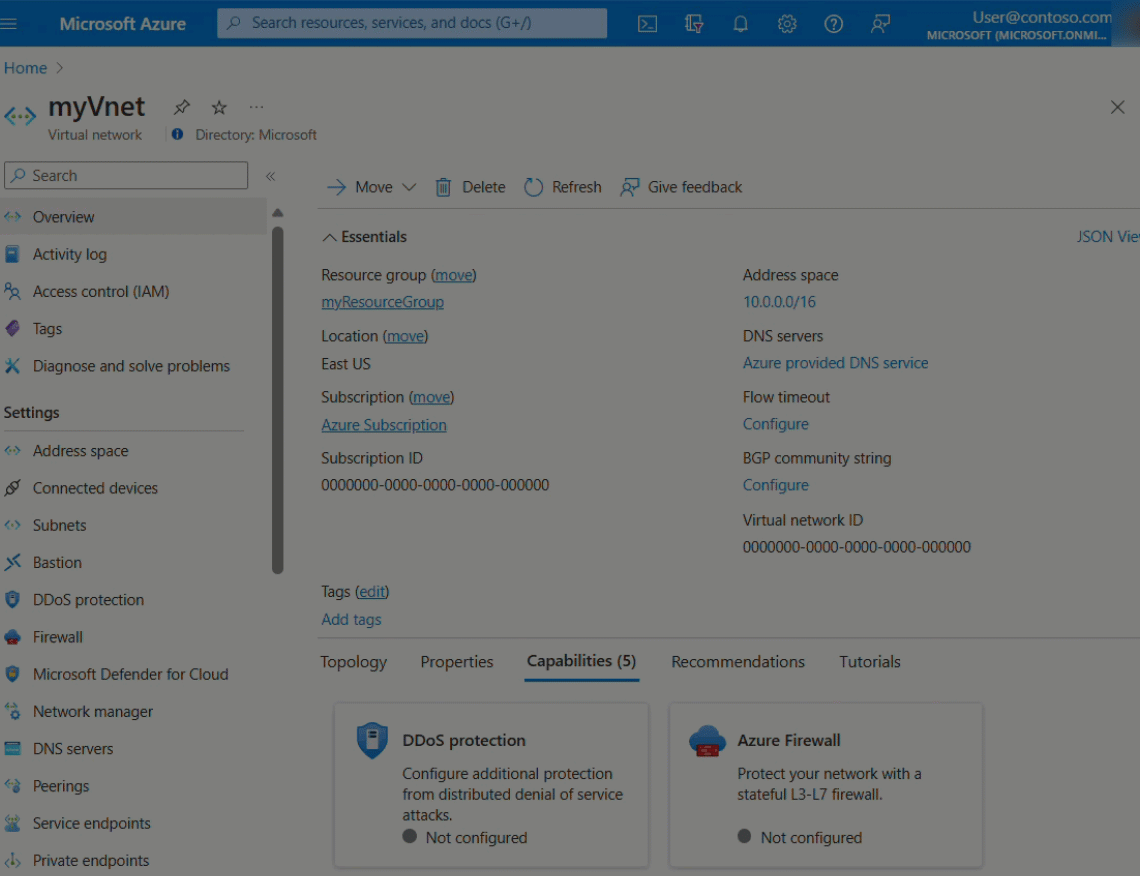
Adición de redes virtuales a un plan de protección contra DDoS existente
El plan de protección contra DDoS de una red virtual existente también se puede habilitar desde el plan de protección contra DDoS, no desde la red virtual.
Busque "Planes de protección contra DDoS" en el cuadro Buscar recursos, servicios y documentos de la parte superior del Azure Portal. Seleccione Planes de protección contra DDoS cuando aparezca en los resultados de la búsqueda.
Seleccione el plan de protección contra DDoS que desee habilitar para la red virtual.
Seleccione Recursos protegidos en Configuración.
Seleccione +Agregar y seleccione la suscripción, el grupo de recursos y el nombre de la red virtual correctos. Seleccione Agregar de nuevo.
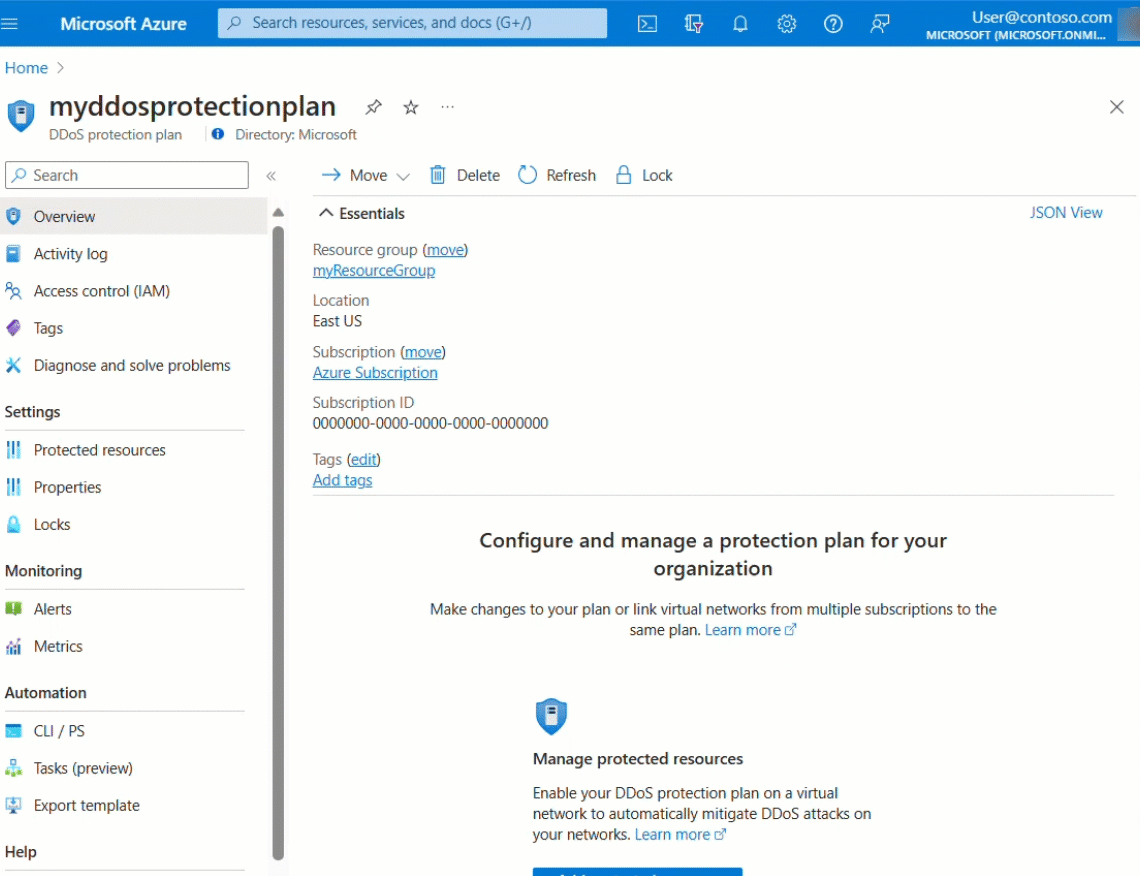
Configuración de un plan de Azure DDoS Protection mediante Azure Firewall Manager (versión preliminar)
Azure Firewall Manager es una plataforma para administrar y proteger los recursos de red a escala. Puede asociar las redes virtuales a un plan de protección contra DDoS en Azure Firewall Manager. Actualmente, esta funcionalidad está disponible en versión preliminar pública. Consulte Configuración de un plan de Azure DDoS Protection mediante Azure Firewall Manager.
Habilitación de la protección contra DDoS en todas las redes virtuales
Esta directiva integrada detecta las redes virtuales del ámbito definido que no tengan habilitada la Protección de red contra DDoS. Esta directiva podrá generar una tarea de corrección que cree la asociación para proteger la red virtual. Para obtener una lista completa de directivas integradas, consulte Definiciones de directivas integradas de Azure Policy para Azure DDoS Network Protection.
Validación y prueba
En primer lugar, compruebe los detalles del plan de protección contra DDoS:
- Seleccione Todos los servicios en la parte superior izquierda del portal.
- Escriba DDoS en el cuadro Filtrar. Seleccione Planes de protección contra DDoS cuando aparezca en los resultados.
- Seleccione el plan de protección contra DDoS en la lista.
Se debe mostrar la red virtual MyVnet.
Visualización de recursos protegidos
En Recursos protegidos, puede ver las redes virtuales protegidas y las direcciones IP públicas, o agregar más redes virtuales al plan de protección contra DDoS:
Deshabilitación para una red virtual:
Puede deshabilitar la protección contra DDoS desde una red virtual, mientras todavía está habilitada en otras redes virtuales. Para deshabilitar la protección contra DDoS para una red virtual, siga estos pasos.
Escriba el nombre de la red virtual para la que quiere deshabilitar DDoS Network Protection en el cuadro Buscar recursos, servicios y documentos en la parte superior del portal. Seleccione el nombre de la red virtual cuando aparezca en los resultados de la búsqueda.
En DDoS Network Protection, seleccione Deshabilitar.
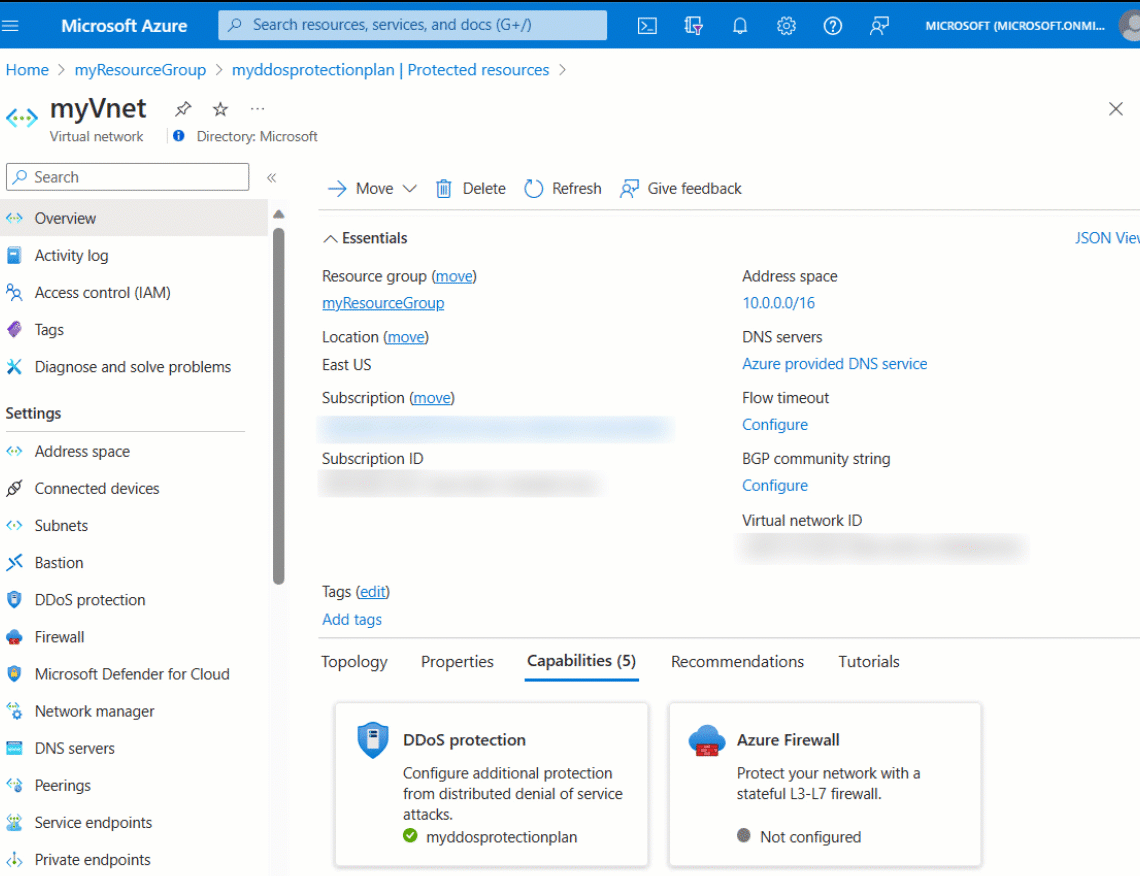
Nota:
Deshabilitar una protección contra DDoS desde una red virtual no la eliminará. Los costos de protección contra DDoS se seguirán cobrando si solo deshabilita la protección contra DDoS desde una red virtual, sin eliminar el propio plan de protección contra DDoS. Para evitar costos innecesarios, debe eliminar completamente el recurso del plan de protección contra DDoS. Consulte Limpieza de recursos.
Limpieza de recursos
Puede mantener los recursos para el tutorial siguiente. Si ya no lo necesita, elimine el grupo de recursos MyResourceGroup. Al eliminar el grupo de recursos, también elimina el plan de protección contra DDoS y todos sus recursos relacionados. Si no tiene pensado utilizar este plan de protección contra DDoS, debe eliminar los recursos para evitar cargos innecesarios.
Advertencia
Esta acción es irreversible.
En Azure Portal, busque y seleccione Grupos de recursos o seleccione Grupos de recursos desde el menú de Azure Portal.
Filtre o desplácese hacia abajo para buscar el grupo de recursos MyResourceGroup.
Seleccione el grupo de recursos y, después, seleccione Eliminar grupo de recursos.
Escriba el nombre del grupo de recursos para confirmar y, a continuación, seleccione Eliminar.
Nota:
Si quiere eliminar un plan de protección contra DDoS, primero debe desasociar todas las redes virtuales que tenga.
Pasos siguientes
Para aprender a configurar alertas de métricas a través de Azure Monitor, continúe con los tutoriales.


